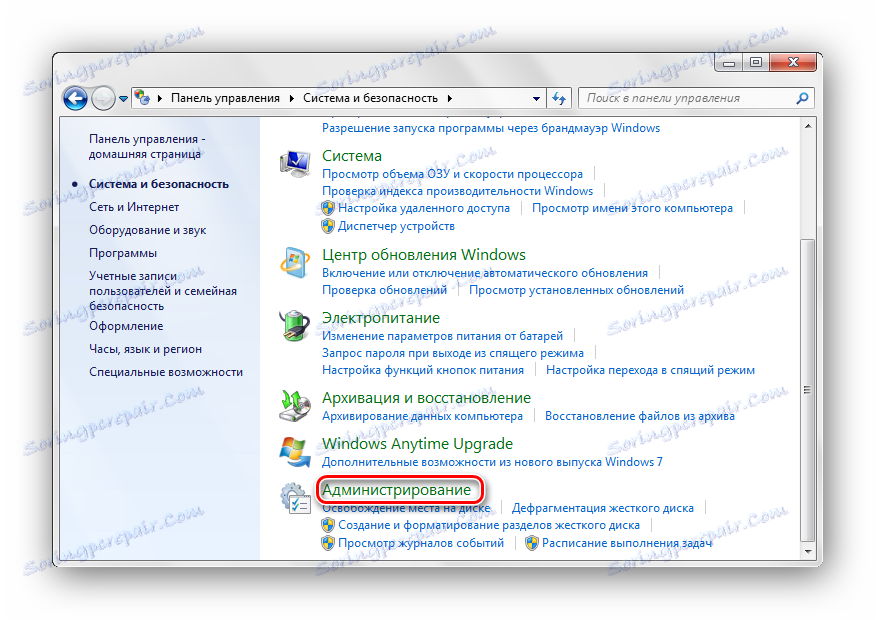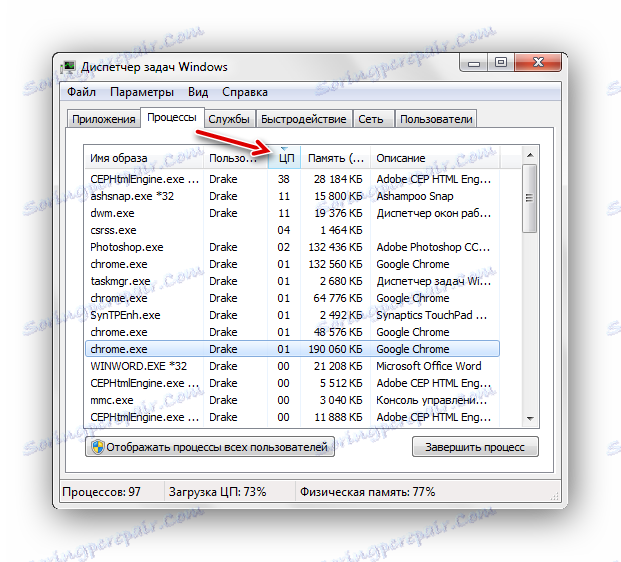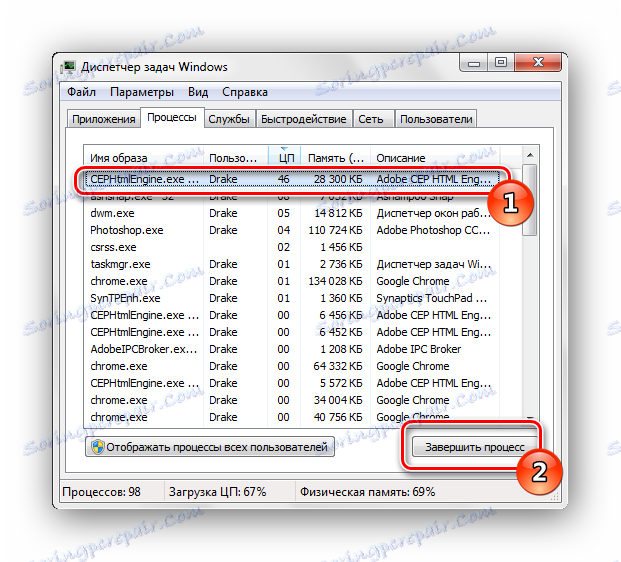Kako odstraniti procesor v operacijskem sistemu Windows 7
Danes skoraj vsak stacionarni računalnik ali prenosni računalnik zagotavlja stabilno delovanje operacijskega sistema Windows 7, vendar obstajajo situacije, ko je CPU preobremenjen. V tem gradivu bomo razumeli, kako zmanjšati obremenitev procesorja.
Vsebina
Raztovorite procesor
Veliko dejavnikov lahko vpliva na preobremenitev procesorja, kar vodi k počasnemu delovanju vašega računalnika. Če želite raztovoriti CPU, je treba analizirati različne težave in spremeniti vse problematične vidike.
1. način: počistite samodejno varnostno kopiranje
Ko vklopite računalnik, se vsi programski izdelki, ki se nahajajo v zagonskem grozdu, samodejno prenesejo in povežejo. Ti elementi praktično ne škodijo vaši dejavnosti na računalniku, vendar pa "jedo" določen vir centralnega procesorja, medtem ko je v ozadju. Da bi se znebili nepotrebnih predmetov pri zagonu, izvedite naslednja dejanja.
- Odprite meni »Start« in preklopite na »Nadzorna plošča« .
- V odprti konzoli kliknemo na napis "Sistem in varnost" .
- Odprite razdelek »Upravljanje« .
![Odprite razdelek Upravljanje sistema Windows 7]()
Odprite podpostavko »Konfiguracija sistema« .
- Odprite zavihek »Zagon «. Na tem seznamu boste videli seznam programskih rešitev, ki so naložene v samodejni način, skupaj z zagonom sistema. Onemogočite nepotrebne predmete tako, da počistite ustrezen program.
S tega seznama ne priporočamo izklopa protivirusne programske opreme, ker se morda ne bo ponovno vključila pri ponovnem zagonu.
Kliknite gumb "OK" in znova zaženite računalnik.
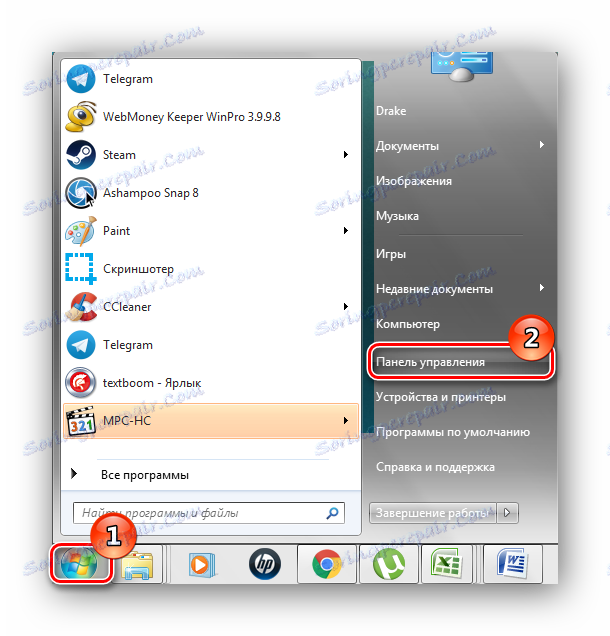
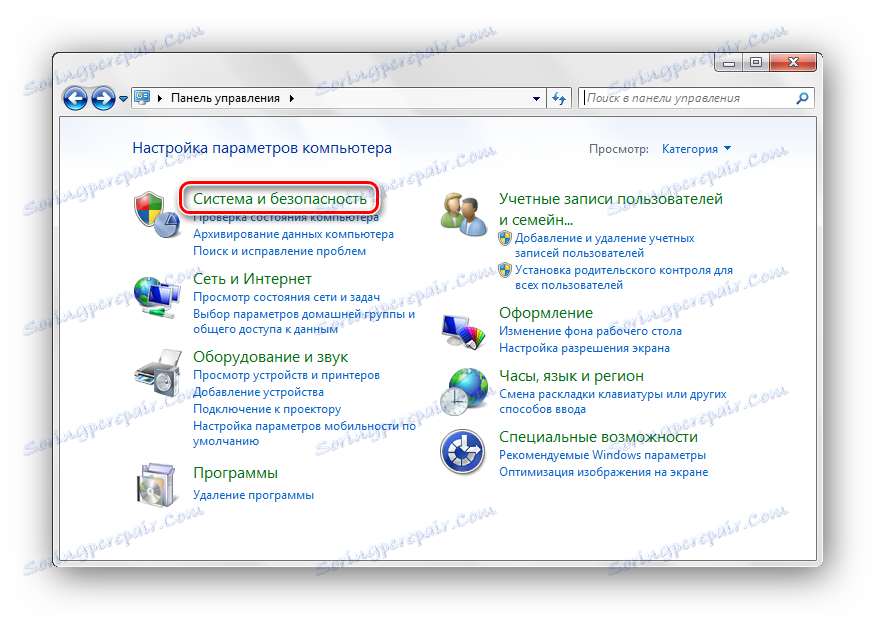
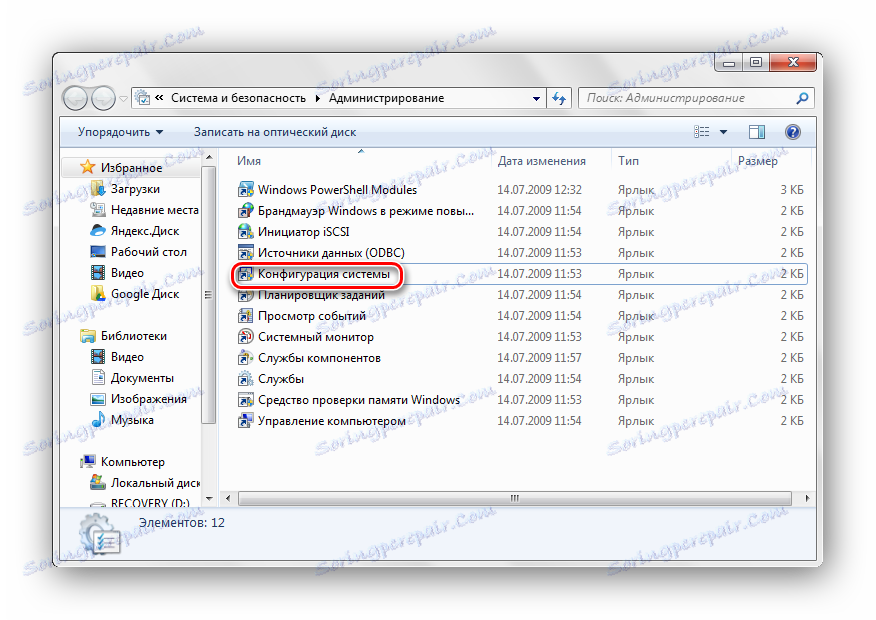
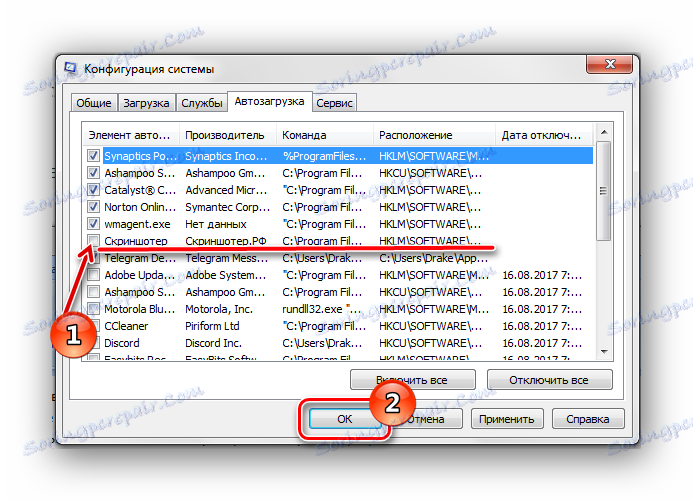
Oglejte si tudi seznam komponent, ki so v samodejnem prenosu, lahko v razdelkih baze podatkov:
HKEY_LOCAL_MACHINESOFTWAREMicrosoftWindowsCurrentVersionRun
HKEY_CURRENT_USERSoftwareMicrosoftWindowsCurrentVersionRun
Kako odpreti register na način, ki vam je všeč, je opisan v lekciji spodaj.
Preberite več: Kako odpreti urejevalnik registra v operacijskem sistemu Windows 7
2. način: izklopite nepotrebne storitve
Nepotrebne storitve začenjajo procese, ki ustvarjajo nepotrebno obremenitev CPU-ja (centralne procesne enote). Ko ste jih onemogočili, delno zmanjšate obremenitev CPU-ja. Preden izklopite storitve, ustvarite obnovitveno točko.
Lekcija: Kako ustvariti obnovitveno točko v operacijskem sistemu Windows 7
Ko je bila obnovitvena točka ustvarjena, pojdite na pododdelek »Storitve« , ki se nahaja na naslovu:
Панель управленияВсе элементы панели управленияАдминистрированиеСлужбы
Na odprtem seznamu kliknite na dodatno storitev in kliknite na njo PKM, kliknite na "Stop".
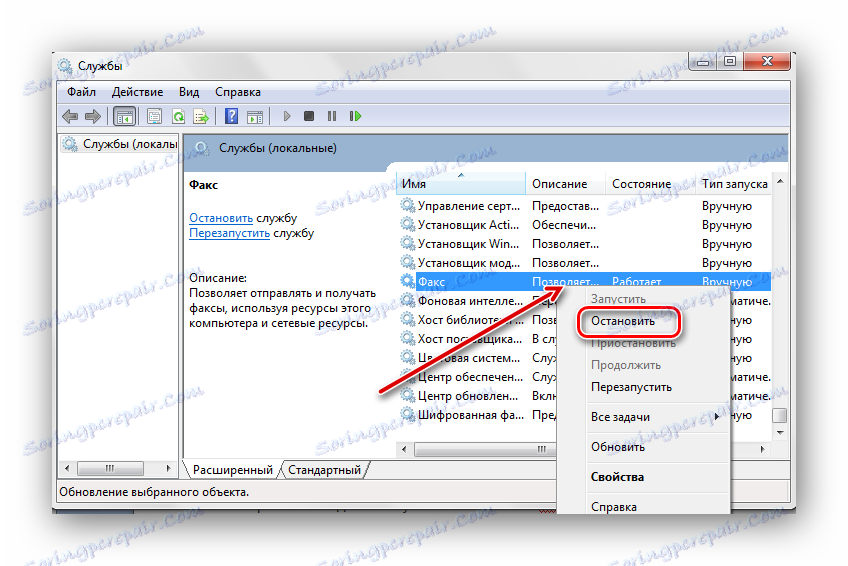
Spet kliknite na PCM za zahtevano storitev in se premaknite na »Properties« . V razdelku »Launch type« zaustavimo izbiro podpostavke »Odklopljeni« in kliknite »V redu« .
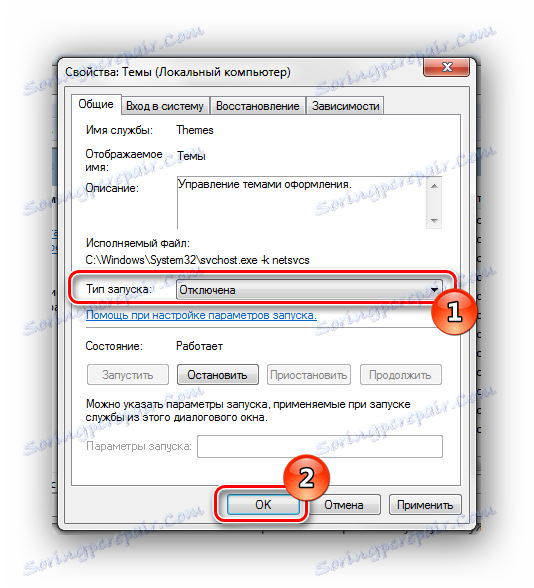
Tukaj je seznam storitev, ki se običajno ne uporabljajo za uporabo v domačem računalniku:
- "Windows CardSpace" ;
- "Iskanje po sistemu Windows" ;
- "Samostojne datoteke" ;
- "Agent za zaščito dostopa do omrežja" ;
- "Adaptivni nadzor svetlosti" ;
- "Varnostno kopiranje sistema Windows" ;
- "Pomožna služba IP" ;
- "Sekundarna prijava" ;
- "Združevanje udeležencev v omrežju" ;
- "Defragmentacija diska" ;
- "Samodejni upravljalnik povezav za oddaljeni dostop" ;
- "Print Manager" (če ni tiskalnikov);
- "Upravitelj certifikata udeležencev omrežja" ;
- "Dnevniki uspešnosti in opozorila" ;
- "Windows Defender" ;
- "Varovano shranjevanje" ;
- "Konfiguriranje strežnika za oddaljeno namizje" ;
- "Politika odstranjevanja pametnih kartic" ;
- "Poslušalec za domačo skupino" ;
- "Poslušalec za domačo skupino" ;
- "Prijava v omrežje" ;
- "Storitev vnosa tabličnega računalnika" ;
- "Windows Image Acquisition Service (WIA)" (če ni optičnega bralnika ali kamere);
- "Scheduler Service za Windows Media Center" ;
- "Pametna kartica" ;
- "Vozlišče diagnostičnega sistema" ;
- "Vozlišče diagnostične storitve" ;
- "Faks" ;
- "Gostitelj knjižnice uspešnosti uspešnosti" ;
- "Varnostni center" ;
- Windows Update .
Preberite tudi: Onemogočanje nepotrebnih storitev v operacijskem sistemu Windows 7
3. način: procesi v "Upravitelju nalog"
Nekateri procesi zelo močno naložijo operacijski sistem, da bi zmanjšali izkoriščenost procesorja, je treba izklopiti najbolj intenzivne vire (na primer, Photoshop ).
- Gremo v "Upravitelj opravil" .
Lekcija: Zagon upravitelja opravil v operacijskem sistemu Windows 7
Pojdite na kartico »Procesi «
- Klik na podnaslov stolpca »CPU«, da razvrstimo procese glede na njihovo obremenitev CPU.
![Razvrščanje po padajočih procesih Windows 7 Task Manager]()
Stolpec »CPU« prikazuje število odstotkov virov CPU, ki uporabljajo določeno programsko rešitev. Raven uporabe procesorja za določen program se razlikuje in je odvisna od dejanj uporabnika. Aplikacija za ustvarjanje modelov 3D-predmetov na primer pri obdelavi animacije, kot v ozadju, povzroči veliko obremenitev virov procesorja. Izklopite programe, ki preobremenijo CPU tudi v ozadju.
- Nato določimo procese, ki porabijo preveč CPU virov in jih ločijo.
Če niste seznanjeni s tem, za kakšen odgovor je odgovoren določen postopek, potem ga ne dokončajte. Ta ukrep bo povzročil zelo resno okvaro sistema. Uporabite spletno iskanje, če želite poiskati popoln opis določenega postopka.
Kliknemo na zanimiv proces in kliknite gumb »Končaj postopek« .
![Upravitelj opravil Zaključi postopek Windows 7]()
Potrjujemo postopek (preverite, ali poznate element, ki je bil onemogočen) s klikom na "Končaj postopek" .
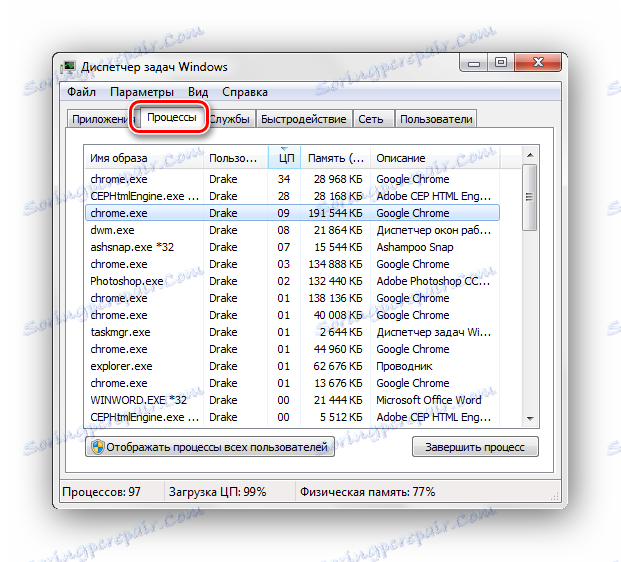
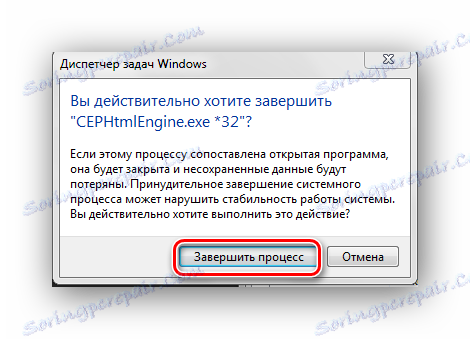
4. način: Očistite register
Ko končate zgornje korake, lahko v sistemski bazi ostanejo napačni ali prazni ključi. Obdelava teh ključev lahko ustvari obremenitev procesorja, zato jih je treba odstraniti. Za izvedbo te naloge je idealna programska rešitev CCleaner , ki je prosto dostopna.
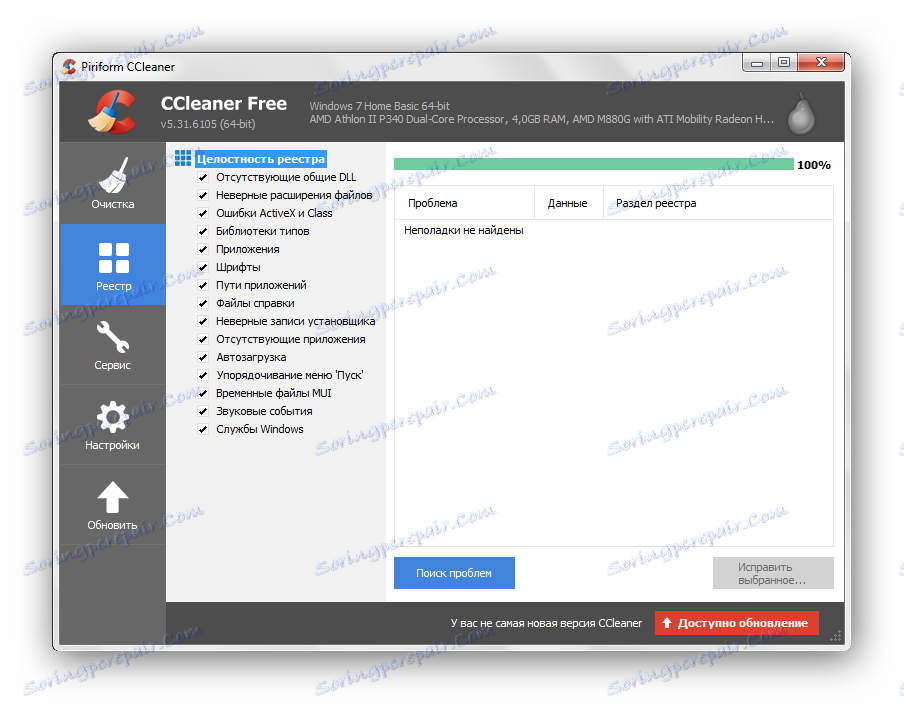
Obstaja več drugih programov s podobnimi zmožnostmi. Spodaj boste našli povezave do člankov, ki jih morate prebrati, da varno očistite registra iz vseh vrst smeti.
Preberite tudi:
Kako očistiti registra s CCleanerjem
Očistite register s programom Wise Registry Cleaner
Najboljši programi za čiščenje registra
5. način: Antivirusno skeniranje
Obstajajo situacije, zaradi katerih pride do preobremenitve procesorja zaradi dejavnosti virusnih programov v vašem sistemu. Da bi se znebili preobremenitve CPU, je treba operacijski sistem Windows 7 skenirati z protivirusnim računalnikom. Seznam odličnih protivirusnih programov je na voljo brezplačno: AVG Antivirus brezplačno , Avast brez protivirusnega programa , Avira , McAfee , Kaspersky-free .
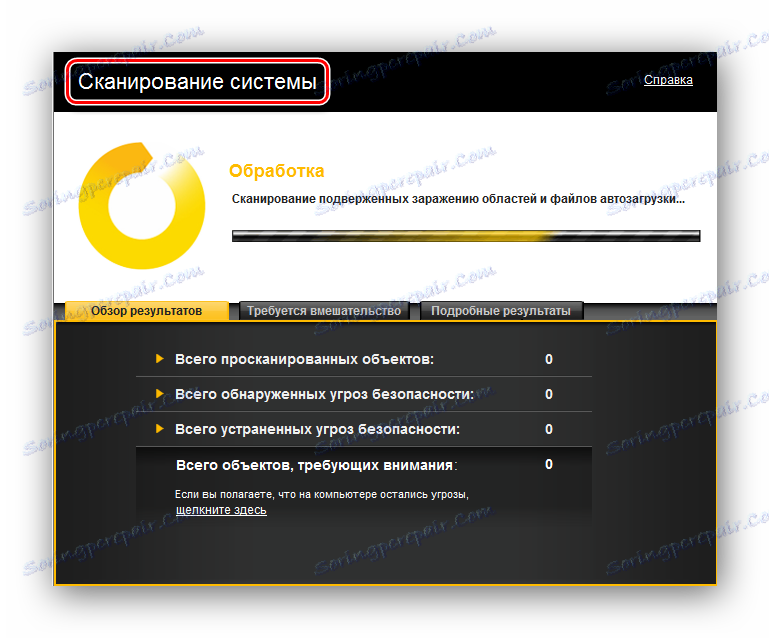
Preberite tudi: Preverjanje vašega računalnika za viruse
Z uporabo teh priporočil lahko procesor izklopite v operacijskem sistemu Windows 7. Izjemno pomembno je, da se spomnite, da morate izvajati dejanja s storitvami in procesi, v katerih ste prepričani. V nasprotnem primeru je mogoče resno poškodovati vaš sistem.